








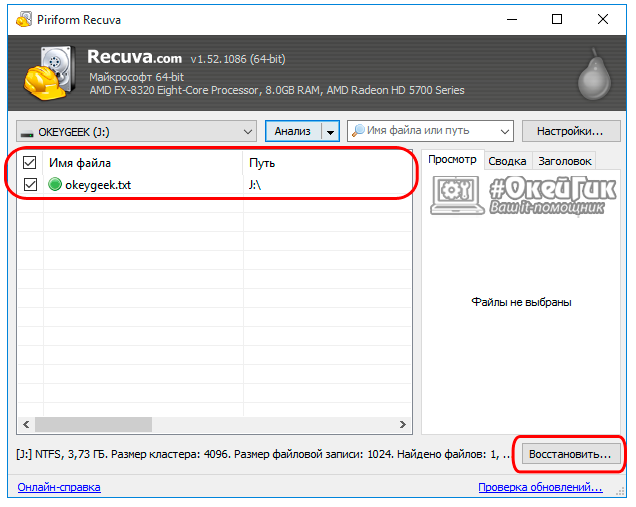

 Рейтинг: 4.5/5.0 (1875 проголосовавших)
Рейтинг: 4.5/5.0 (1875 проголосовавших)Категория: Инструкции

Знакомое выражение лица? У меня неделю назад такое же было! Правильно — Вы потеряли файлы. Они ушли от Вас в далёкую страну мультфильмов. Случайно ли удалили (погорячились с Unlocker ) или произошёл сбой системы, какой-то. Не важно — их нет и это ужасно. У Вас трясутся руки и Вы не знаете что делать. Спокойно! Нам поможет суровая программа для восстановления данных— Recuva !
Восстановление удалённых файлов с Recuva одно удовольствие. Справится даже ребёнок. Несколько кликов мышки и вернутся даже отформатированные данные. Главное условие успешной работы программы для восстановления данных — возвращайте данные не на тот диск с которого Вы их потеряли, а на флешку, например.
Производитель этого шедевра в представлении не нуждается — его детищем является также замечательная чистилка компьютера от мусора CCleaner. И этим всё сказано. Надёжность и качество, одним словом.
Скачать Recuva (2.7 Мб)
Распаковали архив и начали установку программы для восстановления данных, подробно, пошагово и в картинках…






Получили ярлык на рабочий стол…

Приступаем к восстановлению удалённых файлов…


Тут всё понятно и на русском языке…

Отвечаем на вопрос и дальше…

Ставим галочку на нужном файле и жмём (Восстановить) или по стрелочке кликаем кнопку…

Повторюсь — не восстанавливайте данные туда же откуда их потеряли!
Пробуйте — я так 160 Гб вернул! Правда бегал с флешками между компьютерами целый день.
Вот такая она — программа Recuva. Восстановление удалённых файлов с её помощью одно удовольствие!
Понравилась статья? Поделитесь ею с друзьями в социальных сетях.
Рекомендую ещё несколько своих статей на схожую тематику.

Как восстановить нечитаемый диск

Восстановление файлов после форматирования дисков или случайного удаления

Точка восстановления системы одним кликом

Программа для восстановления удаленных фотографий — ФотоДОКТОР 2.0
Автор статьи не программист! Все ссылки взяты с официальных сайтов производителей этих программ! Любые претензии - к ним!
15.10.2013 в 17:32
Всем привет!
А у меня вот какая проблемка с программой…
Нужно восстановить поврежденные фото на Внешнем жест.диске. Я нажала анализ, вышло окошко. Процесс шел часа 3, показывал, что нашел около 47 тыс, но в итоге по окончании — в главном окошке — ни 1 файла…. очень расстроилась…
Возможно, что ничего не вышло потому, что эти поврежд.фото были изъяты со старого внеш.диска, а инфо на новом нет по этим файликам?
Плиз, кто может, помогите…
05.02.2014 в 16:32
У меня есть такая программка, уже давно ей пользуюсь. Правда с флэшки фото восстановилось частями. Только лица. Не знаю по чему так получилось. Может из-за того, что флешка была повреждена. А так, программа удобная.
Recuva - бесплатная утилита для восстановления файлов, удаленных с компьютера по ошибке, потерянные в следствие программного сбоя или ошибки в работе приложений. Recuva проста и удобна в использовании, не требует от пользователя каких-то специальных знаний для работы с программой. Не содержит шпионских или рекламных модулей.
Особенности программы Recuva:
- Восстановление удаленных файлов
- Работа с файловыми системами FAT32 и NTFS
- Очень быстрое сканирование разделов жесткого диска
- Отображение состояния удаленного файла для оценки вероятности его полного восстановления
- Поддерживается работа с подключаемых устройств, таких как USB Flash, MP3-плееров и цифровых фотокамер
- Возможность поиска конкретного удаленного файла
- Стильный, простой и удобный пользовательский интерфейс
- Многоязычная поддержка, включая русский язык
Выбор русского интерфейса программы:
Обновление: 8-06-2016, 19:30
Разработчик: Piriform Ltd
Платформа: Windows
Интерфейс: есть на русском языке
Лицензия: бесплатно
Размер: 5,2 Мб
Версия для Windows:
Можешь отблагодарить, оставив комментарий ниже.
© 2009-2016 Site-Best.net
При копировании материалов с сайта обратная ссылка обязательна.
В сети существует великое множество самых разнообразных программ. Ежедневно пользователи устанавливают и удаляют разные программы. В некоторых случаях по самым разным причинам происходит системный сбой, и некоторые данные могут легко пропасть. Самыми важными данным на наших компьютерах являются документы, фото, аудио и видео архивы. Чтобы предостеречь себя от потери важных данных крайне рекомендуется регулярно создавать резервные копии. Ну а если так произошло, что данные потеряны, а резервной копии нет, то на помощь приходит Recuva. Это бесплатная программа для легкого восстановления удаленных файлов (будь-то в результате сбоя или ошибочно удаленные пользователем).
Работать с Recuva очень просто. Сразу после запуска необходимо выбрать диск, с которого были случайно (или в результате сбоя) удалены файлы, нажать на кнопку «Анализ» и через несколько секунд вы получите список всех удаленных файлов на диске. Красным цветом будут выделены те файлы, которые уже не подлежат восстановлению. Желтым цветом отмечены файлы, которые можно восстановить частично. Ну и зеленым отмечены те, которые легко восстановятся. Далее вам остается выделить файлы для восстановления галочками и нажать на кнопку «Восстановить». Дело сделано. Восстановление удаленных файлов занимает считанные минуты, а иногда и секунды.
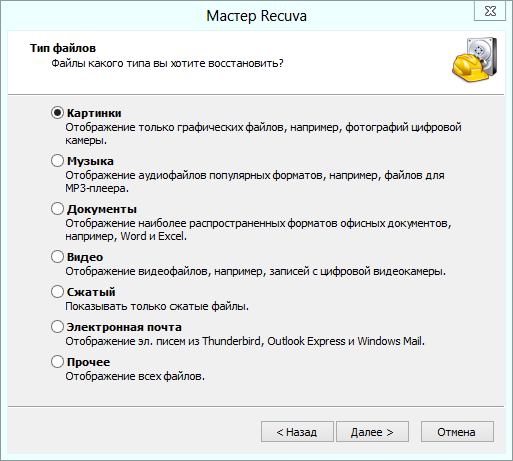
Перед тем, как вы скажите, что вам такая программа не нужна, и что в случае необходимости ее можно будет легко скачать, хочу рассказать немного о том, как происходит восстановление и от чего зависит состояние файлов.
Обязательно обратите внимание на статью «2 способа восстановить файлы в Windows без сторонних утилит », в которой описываются важные компоненты Windows, которые помогают предотвратить потерю данных.
При удалении файла физически с диска он не удаляется. Удаляется лишь запись о нем в специальной таблице (в ней указывается название файла и фактический его адрес на диске). После этого сектора, содержащие удаленный файл, потихоньку перезаписываются новой информацией и через какое-то время данные теряются окончательно. Чтобы предотвратить перезапись данных и, как следствие, окончательную их потерю, настоятельно рекомендуется не производить на диске никаких файловых операций (запись или копирование данных). Именно по этой простой причине я рекомендую установить Recuva на свой компьютер прямо сейчас и забыть о ней до тех пор, пока она не понадобиться. Размер программы ничтожен, потому она не займет много места. А та польза, которую она может принести, бывает, неоценима. И понадобиться она может в любой момент времени, ведь никто не застрахован от случайно потери данных.
Так что, делайте резервные копии и держите под рукой Recuva. Однажды это спасет ваши данные.
Что нового в Recuva 1.52:
Recuva 1.53 Размер: 5,2 MiB
Загрузка абсолютно бесплатная, не требует регистрации или отправки смс. Мы используем только оригинальные дистрибутивы программ, расположенные на сайте производителя или нашем сервере без внесения изменений.


Практически любому пользователю ПК рано или поздно приходится сталкиваться с проблемой восстановления файлов и папок, которые ранее были удалены (по ошибке, из-за некорректной работы программ и так далее). Существует немало приложений, помогающих в этом, но хотелось бы остановиться и рассказать о программе Recuva, которая распространяется бесплатно и имеет несколько очевидных преимуществ перед другими подобными программными продуктами.
Из «плюсов» можно выделить уже упоминавшееся ее свободное приобретение, наличие русскоязычного интерфейса и простоту использования, которая, впрочем, не делает это приложение менее эффективным. Описываемая программа хорошо выполняет те задачи, которые перед ней ставятся: не только восстанавливает те файлы, которые были случайно удалены, но и, делая глубокий анализ, возвращает данные с поврежденных носителей.
Разработчиками Recuva является тот же коллектив, которому принадлежит неплохой «чистильщик» реестров и временных файлов Ccleaner. Скачать программу Recuva можно здесь ===> .
Как пользоваться программой Recuva?Установка приложения ничем не отличается от установки других программ – подробно описывать ее не имеет смысла. Скажем лишь, что необходимо скачать установочный файл формата .exe и далее четко следовать подсказкам установщика.
Сразу после запуска установленной программы появится окно «Wizard» или «Помощник», которое нам не нужно, и, поставив галочку там, где надпись «Не показывать это окно при запуске программы» (на английском языке), с помощью кнопки Next переходим дальше.

В окне программы ищем вкладку «Options», в ней выбираем «Language» и далее нажимаем «Russian «(даже если русский язык уже выбран, щелкните на него еще раз, чтобы избежать некорректных предустановок). После выбора нашего родного языка все меню должно стать русским.
На этом настройки не закончены, ведь программа была установлена для того, чтобы восстанавливать данные даже в тех случаях, когда все, казалось бы, утеряно безвозвратно. Вернемся во вкладку «Настройки», перейдем оттуда в «Действия» и поставим галочки напротив всех записей, кроме «Показывать файлы с нулевым размером» (их восстановление не имеет смысла – там только ярлыки). После того, как все остальное отмечено, жмем «Ок».

Перейдем к основному окну программы Recuva – сразу видно, что кнопок не много, а вот информации хватает, что, безусловно, увеличивает полезность приложения.

Далее достаточно выбрать нужный диск или папку и нажать на «Анализ», перед вами покажутся все файлы, рядом с которыми будут находиться кружки трех цветов:
Чтобы не обрабатывать весь список данных, можно предварительно выбрать тип файла, который вы ищете: графика (будут выбраны файлы с расширением .jpg. gif), музыка (.mp3. wav), документы (.txt. doc. docx), видео (.avi. flv. mp4) и архивы (.rar. zip). После такой сортировки можно будет увидеть те файлы, которые нужно восстановить. Некоторые из них можно будет предварительно посмотреть в поле «Просмотр» и узнать свойства файла (размер, бывшее место его расположения) в области «Сводка».
После просмотра всех удаленных ранее материалов, необходимо выбрать те, которые нужно «вернуть». Для этого необходимо поставить галочку напротив нужных файлов, после чего нажать «Восстановить».
Кстати, еще одной функцией программы Recuva является затирание файлов, то есть такое действие, после которого данную информацию никто уже восстановить не сможет. Для этого выбранные для окончательного удаления файлы нужно выделить галочкой, затем правой кнопкой мыши вызвать меню, в котором выбрать «Надежно удалить отмеченные». Перед этими действиями в настройках рекомендуется выставить как можно большее число перезаписи в пункте «Надежное удаление». Чем больше циклов перезаписи будет выбрано, тем данные надежнее будут спрятаны от тех, кому их видеть не надо.

Отзывов в сети на это приложение масса, и, конечно, они разные. Хотя преобладают позитивные – люди пишут о том, что с помощью Recuva им удалось восстановить не только отдельные файлы, но и папки, и даже отформатированные диски и флэш-карты. Во многих комментариях к приложению и его работе имеется сравнение Recuva с другими подобными программами (бесплатными и платными). По сравнению с аналогами описываемое здесь приложение имеет и свои «плюсы», и «минусы». Ничего странного здесь нет.

Программа Recuva – достаточно качественный и полезный «софт», который, действительно, помогает восстанавливать утерянную информацию. Бывает, что приходится пользоваться такими продуктами программистов, но лучше все-таки избегать этого, для чего существует такая вещь, как резервное копирование файлов, которое можно сделать как на сторонних серверах, так и на собственных съемных носителях. Как бы там ни было, хотелось бы пожелать всем пользователям ПК комфортной и плодотворной работы с имеющейся у них информацией.
Практически каждый пользователь хотя бы раз случайно удалял нужные файлы. Это произошло по невнимательности или вследствие чистки компьютера различными программами. Многие пытаются восстановить предыдущий бэкап системы, но этот способ не дает никакого результата – стертые данные не появляются на прежнем месте. Не нужно сразу паниковать и судорожно искать выход на специализированных сайтах. Здесь поможет мощная утилита Recuva скачать бесплатно (русская версия) которую можно на нашем сайте.
Конечно, существует немало софта для восстановления удаленных папок и файлов, но именно Рекува зарекомендовала себя с наилучшей стороны, так как приложение отлично справляется со своей задачей даже на поврежденных или отформатированных носителях. Огромным плюсом является абсолютная бесплатность использования, русскоязычный интерфейс и легкое управление, причем новая версия продукта предназначена не только для Windows 7, 8, но и для более старых платформ, например, Виндовс XP или 2000. Теперь давайте разберемся более подробно, что это за программа, и какие функции она выполняет.
Piriform Limited (Англия, Лондон)
Совет! Если вы удалили файл или папку, то постарайтесь до их восстановления не устанавливать никаких программ, так как система может безвозвратно стереть все данные. Рекомендуем воспользоваться портативной версией Рекува. Затем, по желанию, можете инсталлировать ее настольный вариант.
Функционал Recuva
Для тех, кто еще не знает, немного расскажем о процессе удаления любого контента системой компьютера. На самом деле, вся стертая вами информация остается на прежнем месте, только в скрытом виде. Полное удаление осуществляется только тогда, когда вы устанавливаете какой либо софт или загружаете новые файлы, требующие максимального количества свободного пространства на жестком диске. Проще говоря, новая информация затирает удаленную. Поэтому некоторые файлы могут не восстановиться даже с помощью супернавороченных утилит. Хотя, чем меньше загружена память ПК, тем больше вероятность найти утерянные данные в идеальном состоянии. Некоторые из них могут храниться годами!
Среди функций программы следует выделить восстановление :

Также при помощи последней версии приложения для Windows 7 можно восстановить музыку, которая была удалена с цифровых плееров и несохраненные документы стандартного Блокнота, WordPad и Майкрософт Word. Есть возможность выполнить простое и глубокое сканирование, после чего программа предоставит список файлов из скрытых папок, с нулевым размером и безвозвратно удаленных.
Благодаря полной интеграции Рекува с компьютером, можно осуществить быстрый запуск из контекстного меню Проводника или Корзины, раздела Пуск или ярлыка на рабочем столе. Большой плюс – это наличие портативной версии, работающей на USB-накопителе. Утилита поддерживает восстановление стертого контента с цифровой камеры, флешки и MP3-проигрывателя. Недавно, официальный сайт разместил на своих страницах новость о том, что добавлена новая возможность – создание виртуального диска для хранения восстановленной информации.
Кстати! Во время инсталляции программы, обратите внимание, что в пакет входит установка браузера Google Chrome и панели инструментов Yahoo. Если вы не хотите их устанавливать, то не забудьте убрать флажки напротив.

Полное удаление файлов
Эта функция направлена на чистку компьютера от ненужного мусора. Как было написано выше, система не стирает удаленную информацию, а оставляет ее до того времени, пока потребуется свободное пространство на жестком диске. За это время, может накопиться несколько тысяч файлов и папок! Как известно, чем меньше места в системе, тем медленнее она работает, поэтому нужно периодически избавляться от лишнего «хлама».
После довольно быстрого сканирования, можно просмотреть каждый найденный файл и удалить его безвозвратно, тем самым уменьшить нагрузку на ПК. Примечательно то, что все изображения можно просмотреть и визуально найти нужные. Кроме этого, состояние файлов отмечено в виде кружков различного цвета:

Теперь вы узнали, что это за программа, и какие возможности она предоставляет. Если вы утратили важные документы или медиафайлы, то вам необходимо скачать бесплатно Recuva (русская версия) у нас или официальном сайте. Приложение устанавливается очень легко и имеет простой интерфейс на русском языке. Полностью освоить процесс управления можно буквально за пару минут.
Благодаря минимальным настройкам, программа найдет даже тот контент, который тщательно скрыт системой. Из минусов стоит отметить, что не все файлы надежно удаляются с компьютера. Большая их часть по-прежнему остается не тронутой. Но это не столь важно, ведь основная работа софта направлена именно на восстановление удаленной информации. Для чистки можно применить узконаправленные утилиты, например, бесплатный CCleaner для Windows 7, разработанный этой же фирмой.
Скачать Recuva на русском
скачивание осуществляется с официального сайта. Устанавливается версия на русском языке

Recuva Portable – компактное приложение, которое предназначено для тех случаев, когда случайно был удален файл с компьютера, или если из-за системного сбоя данные были утеряны, - программа поможет восстановить потерянные материалы. Специальных знаний для использования программы не требуется, ведь утилита максимально проста в использовании. Поиск и сам процесс восстановления организованы очень просто, сделано это для успешного использования приложения. Когда вы ищите файлы, что были утеряны, вы отмечаете их флажком, и они восстанавливаются. В графе «Find», вы можете ввести название искомого объекта, русская версия для Windows ещё больше упрощает использование.
Также можно выбрать тип отображения данных, которые вы находите: это может быть список или древо, если нужно учитывать строение каталогов. Простота и эффективность – главные характеристики приложения. Причем восстанавливать объекты можно не только с компьютера, но и с USB-носителей, карты памяти, смартфонов и других современных приспособлений. С развитием технологий открывается шанс Recuva Portable скачать бесплатно на русском языке, всего пару нажатий на клавишу – и программа уже у вас.
Данная программа является настоящим универсальным инструментом, созданным для того, чтобы вернуть на место все важные файлы, которые по каким-либо причинам были удалены. Даже если диск поврежден или отформатирован – утилита в состоянии провести анализ и, возможно, даже восстановить определенную часть информации с данных источников. Скачать Рекува Портабл и ознакомиться со встроенным справочником, который объяснит вам всю суть приложения, можно сделать буквально за 10 минут. Также программу можно использовать в обратном направлении – то есть для полного удаления файлов, однако тогда восстановить их будет невозможно.
Таким образом, к плюсам программы можно отнести:Вашему вниманию предлагается бесплатная программа для восстановления - Recuva. Загрузить ее можно безвозмездно на официальном сайте разработчика Piriform или по ссылке ниже - как в pro, так и в portable и free- версиях.
Пару слов о компании PiriformPiriform – мировой лидер в области оптимизации программного обеспечения. Их офис расположен в Лондоне, Нью- Йорке и на Кипре. Программное обеспечение Piriform используется миллионами людей в 195 странах, в миллионах предприятий. Например, их широко известная утилита CCleaner была установлена более 1 миллиарда раз на 25% всех компьютеров в мире. Больше информации о разработчике бесплатного приложения Recuva доступно на официальном сайте.
Приложение "Рекува" может качественно и быстро восстановить файлы на различных типах съемных и твердых носителей, включая такие устройства хранения информации как:
В большинстве случаев, при помощи инструментария Piriform Recuva можно полностью восстановить удаленный файл. Для этого достаточно запустить программу после ее загрузки и установки, произвести сканирование выбранного носителя (на котором была утеряна ценная пользовательская информация) и выбрать опцию восстановления через удобный графический интерфейс Рекувы.
Инструкция по использованию программы RecuvaПри первом запуске, программа Recuva запускается в режиме мастера настройки, предлагая базовые операции – определенные файловые типы, раздел жесткого диска, тип носителя. Далее можно приступать к восстановлению.
Быстрый старт, если вы знаете имена файловВы значительно ускорите поиск и восстановление данных с жесткого диска, если вы знаете имя файла, который вы ищете или другую полезную информацию.
Если файлы все же не были найдены во время, выберите опцию Deep Scan в диалоге Options. вкладка Actions. Повторите сканирование. Оно может занять больше времени (порой до нескольких часов).
После сканирования, Recuva предлагает очень подробный список найденных файлов. При нажатии на любой файл, будет дана информация о нем: его состояние, был ли он перезаписан, hex-снимок в заголовке или даже превью, в случае с фотографиями jpg или другими поддерживаемыми форматами. Восстанавливаемые файлы можно отобразить в виде эскизов, что удобно, если вы ищете только одну фотографию, давно удаленную. Нужно понимать также, что имена файлов зачастую не подлежат возврату. Поэтому, в процессе поиска данных, приходится самостоятельно переименовывать файл.
Как вернуть файлы с диска по определенному типу или их расположениюИтак, как можно восстановить информацию с жесткого диска быстрее и надежнее всего?
Как восстановить информацию с жесткого диска, если вы хотите восстановить не только файлы, но и почту (email)? Переходите в расширенный режим сканирования. Расслабьтесь, это достаточно просто. Читайте другие материалы на сайте по теме.
Рекува: подготовка к восстановлению файлов на дискеЗакройте ненужные и не используемые приложения, которые имеют доступ к HDD.
Если вы пытаетесь вернуть файлы с медиа (sd) карты, ни в коем случае не используйте эту карту. В идеале, вы должны установить Recuva на HDD до того, как приступить к процессу восстановления.
Открываем программу Рекува. Перед нами окно приложения, где требуется указать источник для сканирования. Это может быть любой файловый том или съемный диск, где, по всей вероятности, находились файлы перед их удалением. Выбрав в Recuva нужный диск, источник для восстановления, нажимаем кнопку Анализ.
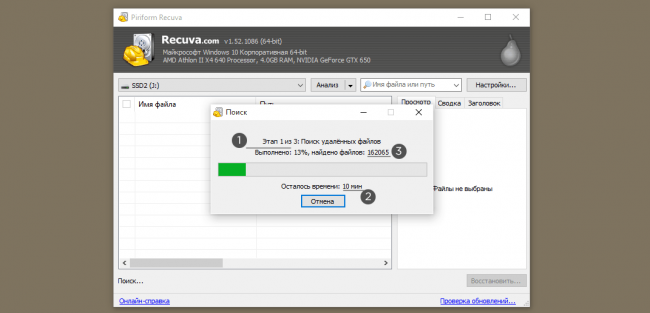 Процесс сканирования удаленных файлов в Piriform Recuva.
Процесс сканирования удаленных файлов в Piriform Recuva.
Таким образом, нам нужно дождаться окончания сканирования для того, чтобы понять, что вообще можно вернуть целым и невредимым, а что - нет.
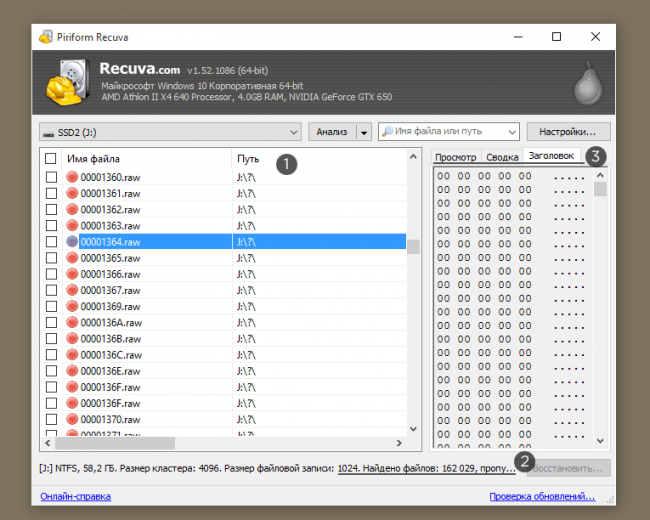 Recuva Professional: окно результатов поиска сканирования
Recuva Professional: окно результатов поиска сканирования
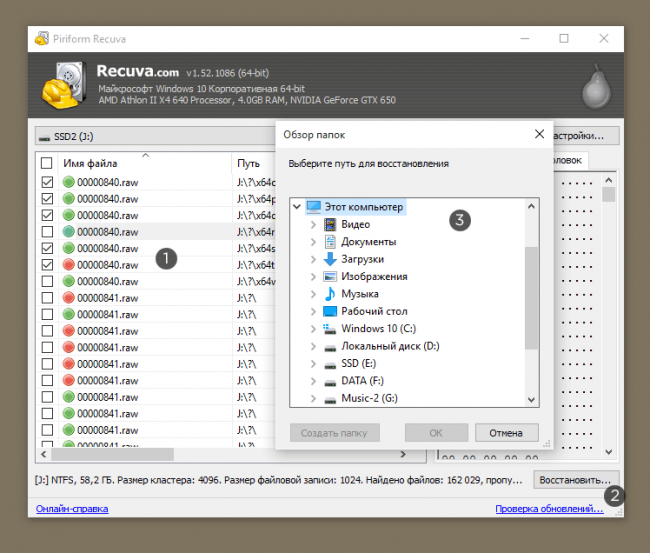 Как пользоваться Recuva при сохранении файлов на источник
Как пользоваться Recuva при сохранении файлов на источник
Скачав приложение Recuva бесплатно, вы узнаете, что это небольшая бесплатная программа размером < 5 Мб, которую вы можете использовать для восстановления картинок, музыки, документов, видео и других типов данных на жестком диске, картах памяти, iPod или mp3-плеерах, usb-флешках.
Дистрибутив Recuva Free представлен инсталлятором, в котором уже содержится русскоязычная локализация. Так что это приложение для восстановления будет понятно в использовании, что особенно актуально при таких сложных и ответственных операциях с компьютерными данными, как восстановление, то есть, реконструкция информации.
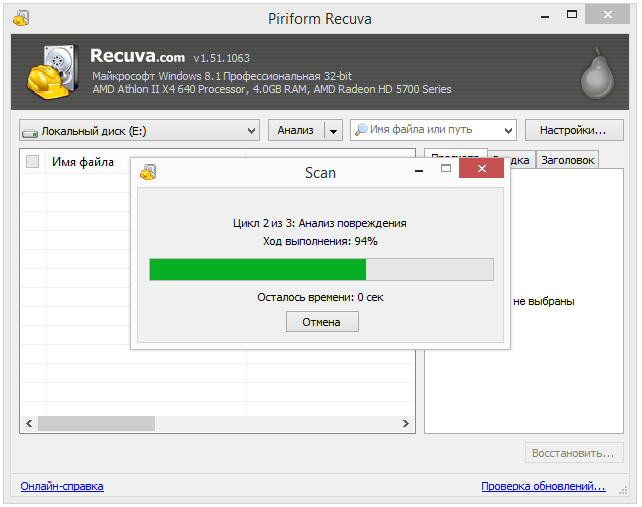 Программа PiriformRecuva в процессе обработки структуры жесткого диска на предмет удаленных файлов
Программа PiriformRecuva в процессе обработки структуры жесткого диска на предмет удаленных файлов
Программа доступна в двух редакциях - Free и Professional. Соответственно, если вам нужна бесплатная версия, скачивайте редакцию Recuva Free. Версия Professional открывает доступ к более интересным функциям восстановления, о них читайте ниже по тексту. Программой поддерживаются все новые версии Windows, в том числе Windows 8 / 8.1 и Windows 10. Кроме того, вы можете бесплатно скачать дистрибутив Recuva в других версиях - например, Recuva Portable (для портативной установки) или через торрент: например, на rutracker или другом файлообменнике.
Что такое Recuva Portable?
Portable-версия приложения подразумевает, что вы можете установить приложение автономно от системы. Следственно, после переустановки все пользовательские настройки останутся неизменными. Еще один плюс приложения Recuva Portable - возможность установки на флешку. Эту флешку вы можете взять с собой для свершения благих дел - например, восстановления данных на чужом компьютере. При этом не нужно ставить "Рекуву" на самой машине.
Обычно, когда Windows удаляет файл, она оставляет после себя следы, не зачищая хвосты. Вы не обнаружите их через Проводник или файловый менеджер, но скачанная бесплатно программка Recuva (последняя версия на данный момент - 1.51.1063 ) умеет сканировать медиа (исключая CD и другие твердые носители) и выносит их в одну область, откуда вы можете восстановить удаленные файлы практически без изменений. Что появилось в последней версии этой программы по восстановлению информации?
Утилита Recuva rus также умеет надежно, безопасно удалять файлы навсегда. Например, если вы удалили документ обычным способом (нажав кнопку Delete ), это еще ничего не гарантирует. Любой злоумышленник может вернуть этот элемент без особого труда. Благодаря специальной функции скачанной Recuva, вы можете удалить файлы раз и навсегда, уничтожить их в несколько циклов перезаписи.
Что программа Recuva умеет и чего не умеетПрограмма Piriform Recuva способна:
Функционал Recuva не умеет:
Если вы зайдете на официальный сайт Piriform, то увидите несколько версий приложения Recuva, среди них присутствует профессиональная версия приложения, которая так и называется - Recuva Professional. В чем же особенность данной редакции по сравнению с бесплатной версией?
Как видим, программа Recuva в редакции Professional - незначительно расширенная версия бесплатной Рекувы, при том что у вас есть право на первоочередную помощь при различных проблемах. Другими словами, если у вас есть проблемы с восстановлением файлов, вы всегда можете обратиться с конкретным вопросом в техподдержку.
Резюме. Таким образом, приложение Recuva - отличный инструмент для восстановления. Рекуву нетрудно найти на официальном сайте, бесплатно загрузить и легко установить на компьютер. В общем, мы настоятельно советуем скачать программу Recuva в любой из редакций и попробовать восстановить данные, следуя вышеизложенной инструкции. Обладая интуитивным интерфейсом с мастером настройки, Recuva упрощает процесс восстановления данных. Качество результатов и бесплатность делает этот инструмент отличным выбором для начинающих и опытных пользователей.
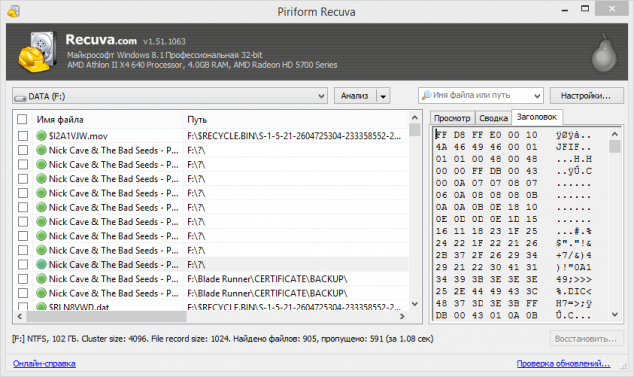 Содержимое элемента в HEX-формате, представленное инструментарием утилиты-реконструктора
Содержимое элемента в HEX-формате, представленное инструментарием утилиты-реконструктора
Здравствуйте, у меня фото и видео на ноутбуке были удалены в ходе первой переустановки Виндовс после покупки, они находились на локал. диске С, потом на ноутбуке в течении более 3-х лет несколько раз переустанавливался Виндовс на один локал. диск С и далее в следующих переустановках разбивался на С и D (причем после первой переустановки Винды DVD-восстановление ни разу не устанавливалось ). Несмотря на такую давность и столько переустановок, возможно ли восстановить эти файлы. И какие лучше посоветуете программы кроме Recuva? Заранее спасибо
Непонятно, что вы имеете в виду под понятием "DVD-восстановление". Что касается собственно вопроса. Если файлы находились на системном диске C (как в вашем случае) и после удаления файлов несколько раз переустанавливалась система – к сожалению, шансы на удачное восстановление файлов немного. К тому же, вы переразбивали раздел на С и D. В качестве приложений для восстановления в довесок к Recuva можем посоветовать программу TestDisk (для восстановления разделов, файловых систем NTFS и FAT) и DiskDigger. Из платных решений – R-Studio (утилита производит более глубокий анализ диска, чем аналогичные реаниматоры).
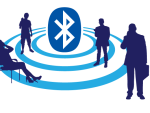 Bluetooth может больше. 6 полезных.
Bluetooth может больше. 6 полезных.
Стандарт Bluetooth имеет множество применений и не потребляет слишком много ценных энергетических.
 Профессиональная система перевода П.
Профессиональная система перевода П.
ПРОМТ – это одна из лучших профессиональных систем перевода текстов с английского.
 Видеоредактор Movavi
Видеоредактор Movavi
Видеоредактор Movavi - одна из наиболее известных программ для редактирования видео. С ее помощью.
 Winamp
Winamp
Winamp - один из лучших мультимедийных проигрывателей, поскольку он воспроизводит файлы как аудио.
![]() CPU-Z
CPU-Z
CPU-Z на данный момент является самой удобной утилитой, позволяющей в кратчайшие сроки извлечь.
Всем доброго времени суток. Фирма Visicom Media создала полезную программу Toolbar Cleaner, предназначенную.
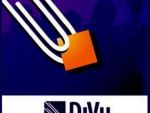 DjVu Reader
DjVu Reader
DjVu Reader — бесплатный софт для просмотра файлов и документов в формате .djvu. Пользуется успехом в.
 Браузеры для Windows
Браузеры для Windows
Internet Explorer Самый первый браузер, который каждый пользователь видит на своём экране в первую очередь.